Pinterest wordt een steeds belangrijker platform betreft sociale media. Door je WordPress-site te verifiëren bij Pinterest, krijg je toegang tot veel handige functies. Zo kun je bijvoorbeeld cijfers inzien en statistieken voor je foto’s opvragen.
In onze artikelen en op onze pagina's staan affiliate links. Wanneer je via één van deze links een aankoop doet, ontvangen wij een (meestal kleine) commissie van de verkoper. Wij geven altijd onze eerlijke mening over producten. Klik hier voor meer informatie.
Het loont dus om een WordPress-site bij Pinterest te verifiëren. In dit stappenplan leggen we uit hoe dit in zijn werk gaat.
De screenshots in dit artikel zijn afkomstig van wpbeginner.com.
Divi theme & Divi Builder
Bij Elegant Themes ontvang je meer dan
85 premium WordPress themes (waaronder Divi!) voor maar 89 dollar!
Bekijk de themes »»
Lees meer over Divi.
Waarom je WordPress moet verifiëren bij Pinterest
Inhoud
Pinterest is een van de populairste social media platforms van dit moment. Op Pinterest halen veel mensen hun inspiratie en ideeën. Dat komt mede doordat het platform gebruikmaakt van foto’s en video’s. Je kunt een account aanmaken en vervolgens net als bij Instagram je content beheren.
Daarnaast staat Pinterest bekend om het gebruik van zogenaamde ‘boards’, een mix van foto, video en andere visuele content. Dit is ideaal als je bijvoorbeeld een weblog bijhoudt over reizen en deze voorziet van veel foto’s en video’s. Pinterest kan dan behoorlijk helpen meer bezoekers naar de website te trekken.
Het Pinterest stappenplan
Om Pinterest te kunnen koppelen aan WordPress, dien je eerst een Pinterest-profiel aan te maken. Deze dien je te upgraden naar een zakelijk account, zodat je ook toegang krijgt tot analystics, advertenties en meer. Het omzetten van je persoonlijke account naar een zakelijke account kost je niets extra.
Stap 1: een zakelijk account
Zoals gezegd: we hebben een zakelijk account nodig om onze website te kunnen verifiëren bij Pinterest. Dit is eenvoudig te doen. Log in op Pinterest en klik op de drie stipjes rechtsboven in het menu. Klik vervolgens op ‘Upgrade Now’.
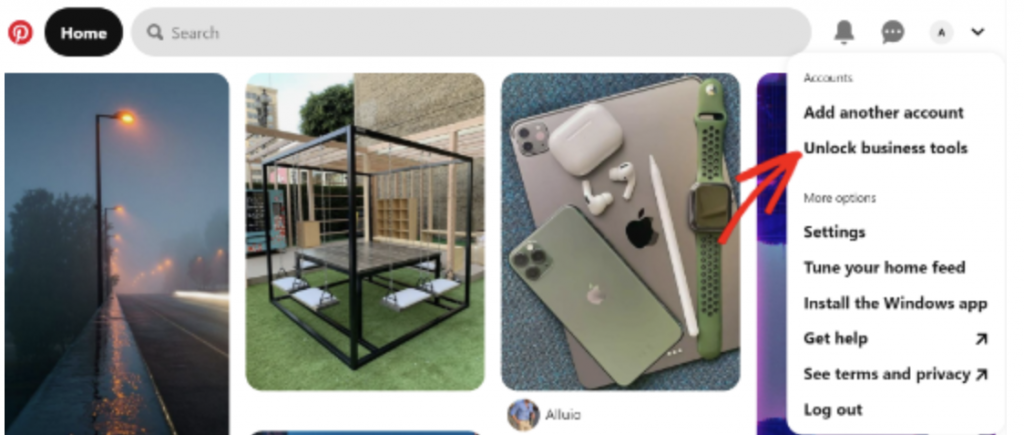
Als je deze stap gevolgd hebt, word je gevraagd om meer informatie. Zo dien je de naam van je bedrijf op te geven, evenals het adres van de website en de niche waarin je je bevindt. Klik vervolgens op ‘Continue’. Je account wordt dan vanzelf omgezet naar een zakelijk account. Natuurlijk kan het zo zijn dat je persoonlijk en zakelijk gescheiden wilt houden. Dan doe je er goed aan een nieuw account te maken.
Stap 2: Claim je website bij Pinterest
Claim je website door opnieuw op de drie stippen te klikken. Klik vervolgens op Settings.

Klik vervolgens op ‘claim website’ en vul vervolgens het adres van je website in.

Nu verschijnt er een keuze menu om je website te verifiëren. Dat kan op twee manieren: door een HTML-code op de website te plaatsen, of door een controlebestand van Pinterest te uploaden naar je FTP-server. Het is handiger om gebruik te maken van de HTML-tag, want die kun je kopiëren en plakken. Kies daarom voor de optie ‘Add HTML Tag’.

Stap 3: Gebruik de HTML-tag
Er zijn verschillende manieren om aan de hand van een HTML-tag je website te verifiëren bij Pinterest. Zelf kiezen we er altijd voor om de tag in de header van de website te zetten. Dan kan Pinterest je code sneller vinden. Bovendien horen tags in de header te staan. In sommige gevallen gaat dat ten koste van de resultaten in Google Pagespeed. In dat geval kun je de code beter in de footer zetten.
Je kunt de code op twee manieren plaatsen. De makkelijkste manier is als je de All in One SEO plugin gebruikt. In je WordPress Dashboard ga je dan naar ‘All in One SEO’ > ‘General Setting’. Klik dan op Webmaster Tools. Klik vervolgens op ‘Pinterest Site Verification’.

Voer nu de HTML-code in die je in de vorige stap gekopieerd hebt.

Nu dien je bij Pinterest aan te geven dat je de code op je website hebt geplaatst. Klik op ‘Next’. Pinterest vraagt je dan om een bevestiging. Als je op ‘Submit’ klikt, wordt het verzoek ingediend.
Vervolgens krijg je binnen 24 uur een bevestiging van het proces. Als het is gelukt, krijg je een e-mail dat de website succesvol is toegevoegd. Er verschijnt dan een vinkje naast de domeinnaam bij ‘Claim Website’.
De functies van Pinterest gebruiken
Eenmaal geverifieerd kun je gebruikmaken van de vele extra functies die Pinterest biedt aan geverifieerde webmasters. Je kunt bijvoorbeeld bekijken hoe vaak een post gelezen is, maar ook een knop aan je website toevoegen, zodat bezoekers je website gemakkelijk aan hun eigen Pinterest boards kunnen toevoegen. Die knop kan bijvoorbeeld gekoppeld worden aan foto’s op je reisblog. Dan kunnen je bezoekers de foto’s gemakkelijk delen en krijg je mogelijk meer bezoekers op je website.








Reageer